スペクトラムプロファイルの比較
未レンダリング状態のオーディオファイルまたはクリップのスペクトラムプロファイルを、レンダリング状態のスペクトラムプロファイルと比較できます。また、異なるオーディオモンタージュのクリップのスペクトラムプロファイルや 2 つのオーディオファイルのスペクトラムプロファイルを比較することもできます。
前提
-
未処理のオーディオファイルまたはクリップを処理済み/レンダリングされたものと比較するには、「分析 (Analysis)」ウィンドウでオーディオファイルまたはクリップの「バージョン A (Version A)」と「バージョン B (Version B)」を作成しておきます。
-
異なるオーディオモンタージュまたは 2 つのオーディオファイルのクリップを比較するには、各クリップの「バージョン A (Version A)」のスペクトラムプロファイルを作成しておきます。
重要効果的に比較するには、両方のオーディオファイルまたはクリップの長さ、チャンネル数、サンプリングレートが同じである必要があります。さらに、「分析 (Analysis)」ウィンドウで両方のファイルまたはクリップに同じスペクトラムプロファイル設定を使用していることを確認します。
選択できる手順
-
以下のオプションから選択します。
-
「バージョン A (Version A)」または「バージョン B (Version B)」の結果を表示するには、対応するボタンをオンにします。
ヒント「バージョン A (Version A)」と「バージョン B (Version B)」をすばやく切り替えるには、[Ctrl]/[command] を押しながらいずれかのボタンをクリックします。
-
クリップまたはオーディオファイルの未処理と処理済みのバージョンを1 つのビューに両方表示して比較するには、「バージョン A (Version A)」と「バージョン B (Version B)」を同時にオンにします。
-
2 つのバージョンの差を表示するには、「差 (Difference)」をオンにします。
-
異なるオーディオファイルのカーブを比較するには、「ナビゲーション同期 (Navigation Sync)」機能を使用します。「バージョン A (Version A)」だけを選択すると、[F5] を押してファイルを切り替えることができます。
-
2 つの異なるオーディオファイルのスペクトラムプロファイルを比較するには、最初のオーディオファイルの「バージョン A (Version A)」を選択します。「バージョン A (Version A)」ボタンの右側の矢印をクリックします。ポップアップメニューから「クリップボードにコピー (Copy to Clipboard)」を選択します。2 つめのオーディオファイルの「バージョン B (Version B)」を選択します。「バージョン B (Version B)」ボタンの右側の矢印をクリックします。ポップアップメニューから「クリップボードから貼り付け (Paste from Clipboard)」を選択します。

図 1. ファイル 1 のバージョン A: クリップボードにコピー (Copy to Clipboard) 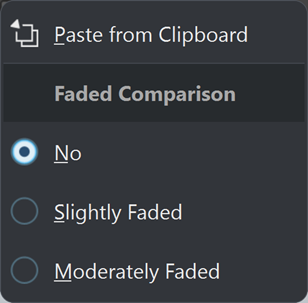
図 2. ファイル 2 のバージョン B: クリップボードから貼り付け (Paste from Clipboard) -